Wix Réservations : Filtrer votre agenda de réservation
5 min
Dans cet article
- Filtrer votre agenda par services
- Filtrer votre agenda par membre d'équipe
- Filtrer votre agenda par lieu
- Filtrer votre agenda par séance disponible
- Filtrer votre agenda par un horaire bloqué ou agendas synchronisés
- FAQ
L'agenda de réservation est l'endroit idéal pour suivre et contrôler ce qui se passe dans votre entreprise. Si vous avez de nombreux services et membres d'équipe, les filtres de l'agenda peuvent vous aider à rester au courant.

Filtrer votre agenda par services
Utilisez le filtre Services pour afficher uniquement les services que vous souhaitez afficher dans votre agenda.
Pour filtrer votre agenda par service :
- Accédez à l'onglet Agenda de réservation dans le tableau de bord de votre site.
- Cliquez sur Services dans la section Filtrer par.
- Décochez la case Sélectionner tout .
- Sélectionnez les services que vous souhaitez afficher dans votre agenda.
Suggestion : Cliquez sur le champ Rechercher et saisissez le nom d'un service pour le trouver rapidement.
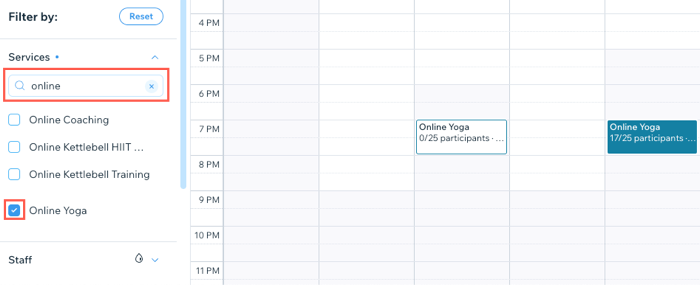
Filtrer votre agenda par membre d'équipe
Désélectionnez les membres d'équipe dont vous ne souhaitez pas consulter les réservations et les services pour le moment.
Pour filtrer votre agenda par membre d'équipe :
- Accédez à l'onglet Agenda de réservation dans le tableau de bord de votre site.
- Cliquez sur Équipe dans la section Filtrer par.
- Décochez la case Sélectionner tout .
- Sélectionnez les membres d'équipe que vous souhaitez voir dans votre agenda.
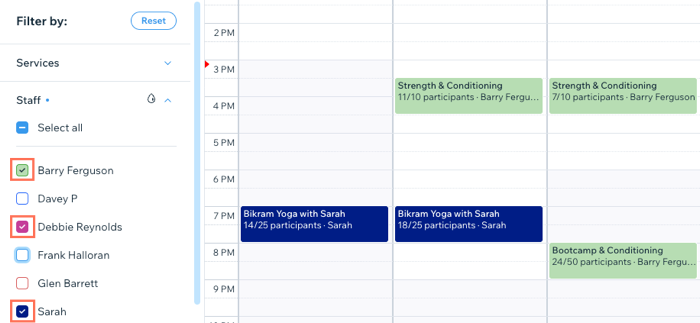
Filtrer votre agenda par lieu
Si votre entreprise possède plusieurs emplacements, vous pouvez filtrer le agenda pour afficher un emplacement à la fois. Vous pouvez également consulter les services qui se passent dans un lieu personnalisé ou chez un client.
Pour filtrer votre agenda par lieu :
- Accédez à l'onglet Agenda de réservation dans le tableau de bord de votre site.
- Cliquez sur Lieu dans la section Filtrer par.
- Utilisez les options suivantes :
- Tout sélectionner : Visualisez les séances qui ont lieu à n'importe quel endroit.
- L'adresse de votre établissement : Consultez les sessions qui ont lieu dans vos établissements.
Suggestion : Accédez à la section d'informations de l'entreprise de votre site pour ajouter des emplacements. - Emplacement personnalisé : Consultez les séances qui ont lieu dans vos lieux personnalisés.
Suggestion : Accédez au service concerné dans vos Services de réservation pour configurer un emplacement personnalisé. - Chez le client : Consultez les séances qui ont lieu au domicile de votre client.
En savoir plus sur l'ajout d'emplacements pour les services.
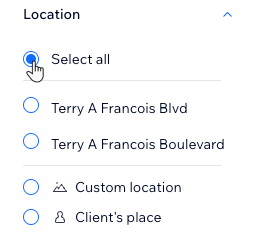
Filtrer votre agenda par séance disponible
Pour vérifier quels cours sont complets, partiellement réservés ou pas réservés du tout, utilisez les filtres de disponibilité des séances.
Si vous avez configuré les rendez-vous pour demander votre approbation avant d'être réservé, vous pouvez filtrer pour voir ces réservations.
Pour filtrer votre agenda en fonction de la disponibilité des séances :
- Accédez à l'onglet Agenda de réservation dans le tableau de bord de votre site.
- Cliquez sur Disponibilité des séances dans la section Filtrer par.
- Décochez la case Sélectionner tout .
- Sélectionnez l'une des options suivantes :
- Séances vides : Consultez toutes les séances sans réservation pour le moment.
- Séances restantes : Consultez toutes les séances à venir avec des créneaux encore disponibles.
- Séances complètes : Consultez toutes les séances à venir complètes.
- En attente d'approbation : Consultez toutes les réservations à venir qui nécessitent votre approbation manuelle.
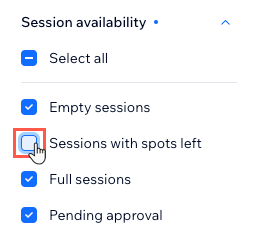
Filtrer votre agenda par un horaire bloqué ou agendas synchronisés
Vous pouvez afficher ou masquer les créneaux horaires que vous avez bloqués manuellement sur votre agenda.
Pour filtrer votre agenda par créneaux bloqués ou agendas synchronisés :
- Accédez à l'onglet Agenda de réservation dans le tableau de bord de votre site.
- Cliquez sur Autres événements dans la section Filtrer par.
- Sélectionnez l'une des options suivantes :
- Horaires bloqués : Consultez tous les créneaux que vous avez bloqués manuellement pour empêcher les réservations.
- À partir de l'agenda synchronisé : Consultez les créneaux « occupés » qui apparaissent lorsque vous ou les membres de l'équipe synchronisez vos agendas personnels avec Wix Réservations.
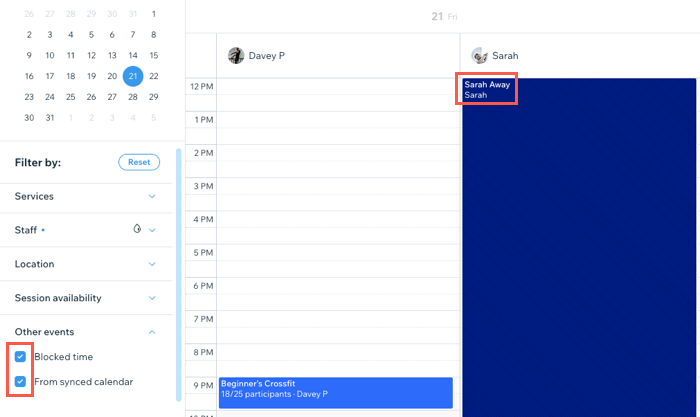
FAQ
Comment définir un code couleur par membre d'équipe ou service ?
Comment passer de la vue quotidienne à la vue hebdomadaire dans le agenda de réservation ?



 à côté du membre d'équipe ou du service concerné dans la section filtre de l'agenda de réservation. Les séances sans participant réservé ou les réservations qui n'ont pas encore été approuvées ne sont pas assorties à la couleur.
à côté du membre d'équipe ou du service concerné dans la section filtre de l'agenda de réservation. Les séances sans participant réservé ou les réservations qui n'ont pas encore été approuvées ne sont pas assorties à la couleur.  pour afficher votre agenda par jour ou par semaine.
pour afficher votre agenda par jour ou par semaine.
